[2022] 前の所有者なしでアクティベーション ロックを解除する方法?
改装されたiPhoneまたはiPadは、特に大手携帯電話メーカーであるAppleが公式の購入チャネルを提供しているため、ますます多くの人々にとって実行可能な選択肢となっています。 しかし、知らない人から中古の電話を購入し、自分のAppleデバイスを下取りしている人はたくさんいます。 したがって、疑問が生じます:前の所有者なしで「iPhoneを探す」アクティベーションロックを削除するにはどうすればよいですか? それは人々の注目の的となっています。
理由はさまざまですが、回復プロセスは苛立たしいものになる可能性があります。 幸いなことに、状況に役立ついくつかの正しいアプローチと代替案があります。 この記事では、紛失した場合でもアクティベーションロックを解除するための簡単で効果的なトリックをいくつか紹介します。 以前の所有者からの助け.
Apple デバイスがアクティベーション ロックによってロックされる理由 [簡単な概要]
一部のユーザーがアクティベーションロックを知らない場合のために、簡単な紹介をします。 Appleによると、「アクティベーションロックは、iPhone、iPad、iPod touch、またはApple Watchを紛失したり盗まれたりした場合に、他の人が使用できないように設計された機能です。 「iPhoneを探す」をオンにすると、アクティベーションロックが自動的に有効になります。 デバイスをリモートで消去した場合でも、Activation Lockは、許可なくデバイスを再アクティブ化することをだれにも阻止し続けることができます。 「iPhoneを探す」をオンにして、AppleIDとパスワードを覚えておくだけです。」
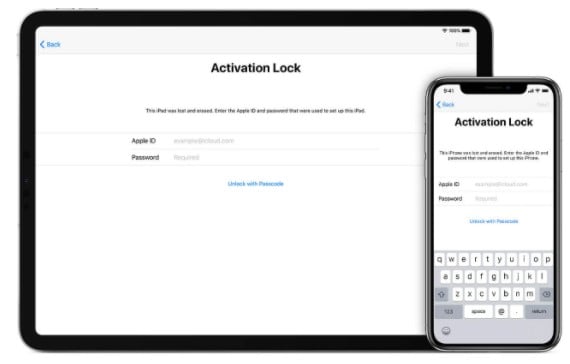
確かに、従うべき良い面もありますが、特定の人にとっては欠点もあります. アクティベーションロックのメリットとデメリットをまとめました。
プロたち
- iPhone、iPad、Mac などの紛失した Apple デバイスで、「iPhone を探す」でサウンドを見つけて再生する
- デバイスが盗まれた場合にデータを保護する
コンズ
- 中古のiPhoneを購入した後、前の所有者からiCloudログイン情報を取得できない場合は、最初の使用プロセスをより面倒にします
この小さな問題を解決するために、この投稿では、前の所有者なしでアクティベーションロックを削除するのに役立つXNUMXつの効果的なソリューションを提供します。
方法 1: DrFoneTool を使用して前の所有者なしでアクティベーション ロックを解除する [iOS 9 以降]
クレデンシャル、または前の所有者からのiCloudログイン情報がない場合、 DrFoneTool –画面ロック解除(iOS) 大きな恩恵をもたらすことができました。 これは MacBook と Windows の両方に適用され、iCloud アクティベーション ロックの専門的なバイパス ツールです。 次の手順は、iCloud アクティベーション ロックを解除するのに役立ちます。
DrFoneToolは、数回クリックするだけでiOSデバイスにアクセスします。 以下のビデオの指示に従って、前の所有者がいないiPhone/iPadアクティベーションロックを削除します。
Windowsユーザー向けのステップバイステップガイド
ステップ1。 DrFoneTool を PC に起動してインストールし、ホームページから [画面のロック解除] を選択します。

ステップ2。 選択する ‘Apple IDのロックを解除‘ モードをクリックし、 ‘Rアクティブロックを削除する‘バイパスする iCloudアクティベーションロック。 次に、「」をタップしますスタートを切る‘。

ステップ3. これで、デバイスが正常にジェイルブレイクされた場合は、[]をクリックしてください。脱獄が終了しました‘ プロセスを続行します。 ただし、そうでない場合は、直接フォローできます 脱獄ガイド 現在、市場には Windows システム用の直接的な脱獄ツールがないため、デバイスを脱獄することができます。

ステップ4. 次に、iCloudアクティベーションロックの削除を開始する前に、同意を確認してチェックマークを付けてください.
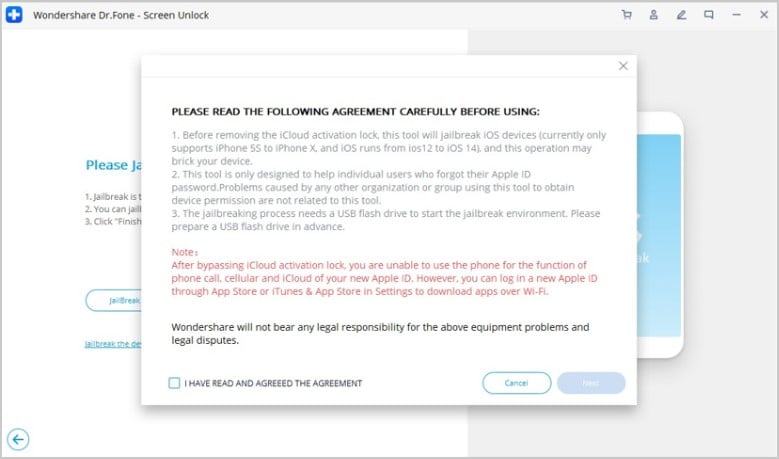
ステップ5。 次に、iOS デバイスを PC に接続します。 また、USB 接続が安定しており、デバイス画面のロックが解除されていることを確認してください。
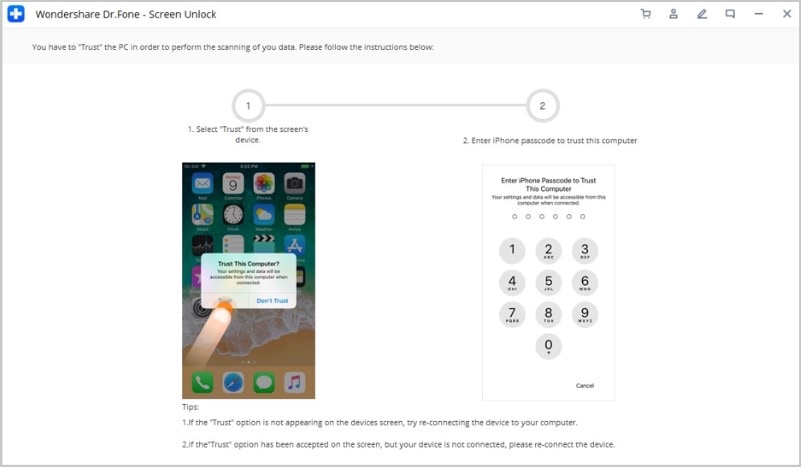
ステップ6。 次に、デバイス情報を確認してください。 問題なければ「ロック解除を開始します。 進む。
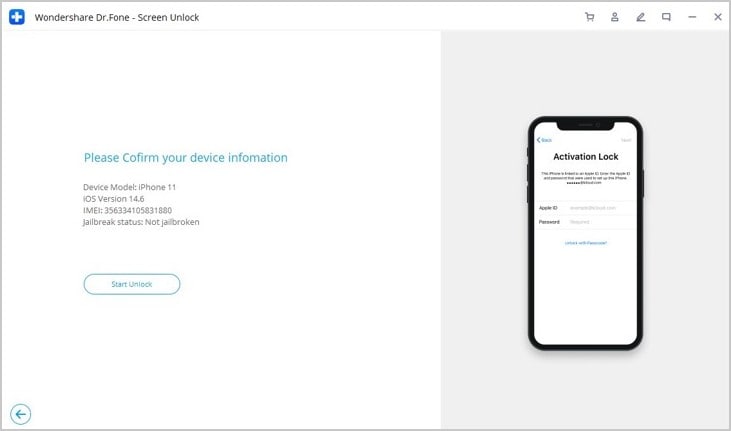
ステップ7。 しばらくお待ちください。画面のロック解除は、アクティブ化された iCloud をバイパスしています。 アクティベーション ロックは数秒で正常に解除されます。 以下のページ。

注意: WindowsコンピュータでiPhoneをジェイルブレイクするための正しい指示に従わないと、いくつかの問題が発生します。 また、iOSデバイスのアクティベーションのロックが解除されたら、デバイスをリセットまたは復元しないでください。 そうしないと、古いiCloudアクティベーションロックが再び表示されます。
Mac ユーザー向けのステップバイステップ ガイド
ステップ1。 DrFoneTool を起動して Mac にインストールし、ホームページから [画面のロック解除] を選択します。
ステップ2。 「Apple ID のロック解除」モジュールをクリックして続行します。
ステップ3。 これはWindowsでの操作プロセスと同じです。デバイスが正常にジェイルブレイクされた場合は、[終了したジェイルブレイク]をクリックしてください。そうでない場合は、 脱獄ガイド 続行します。
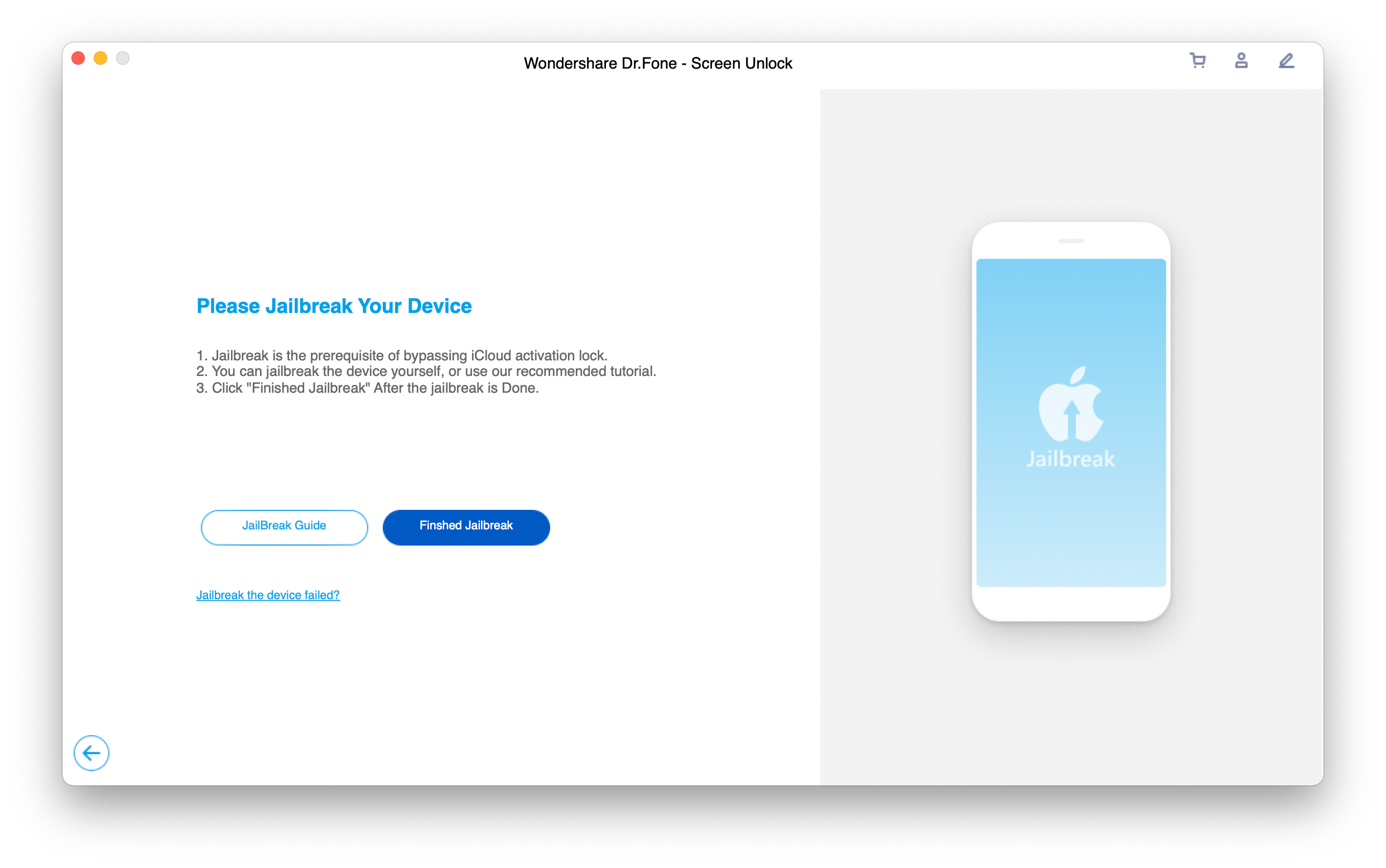
ステップ4。 iCloudアクティベーションロックの削除を開始する前に、契約を注意深く読み、確認してチェックを入れてください。
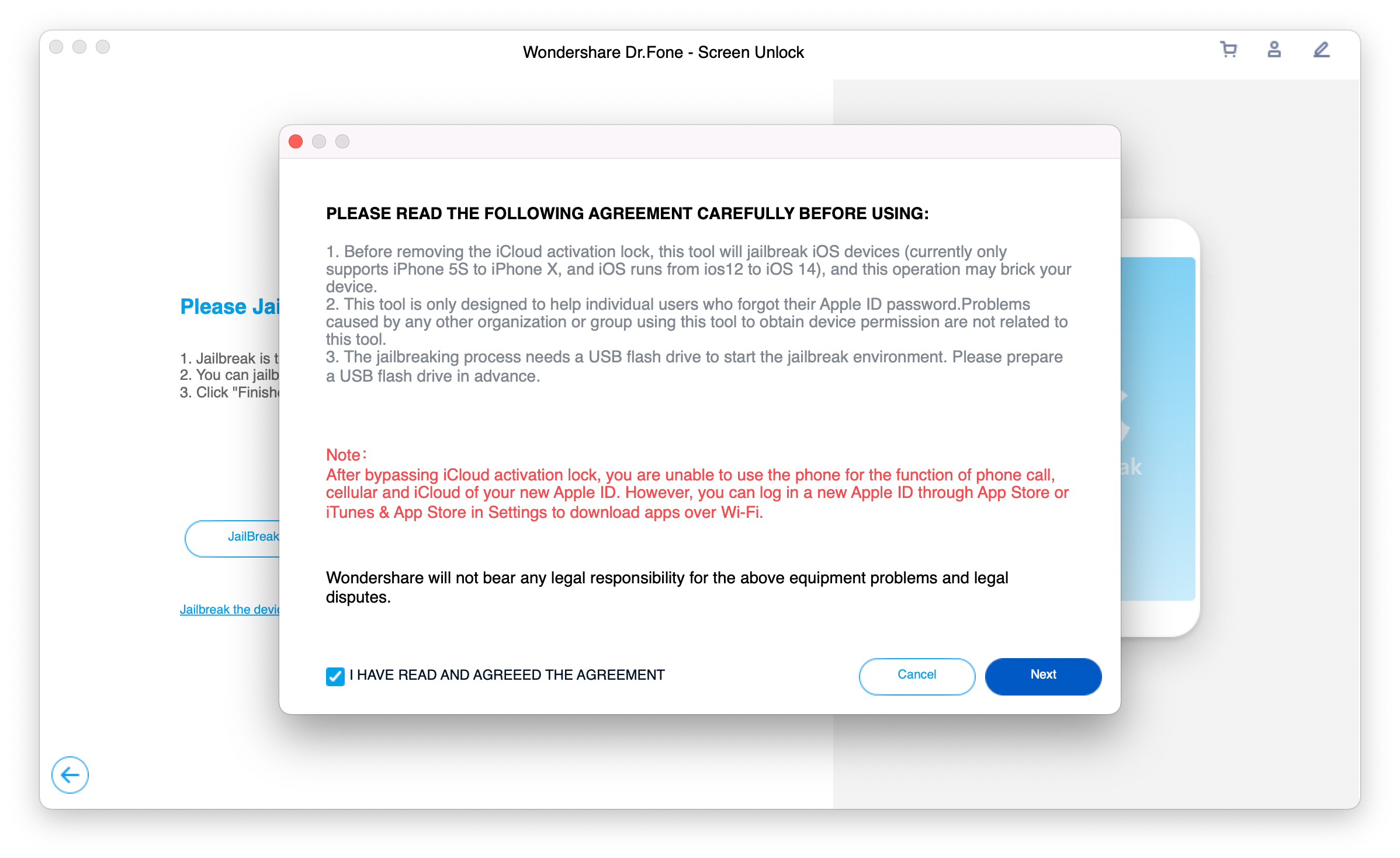
ステップ5。 デバイス情報を確認してください。 問題がなければ「Start Unlock」をクリックして続行してください。
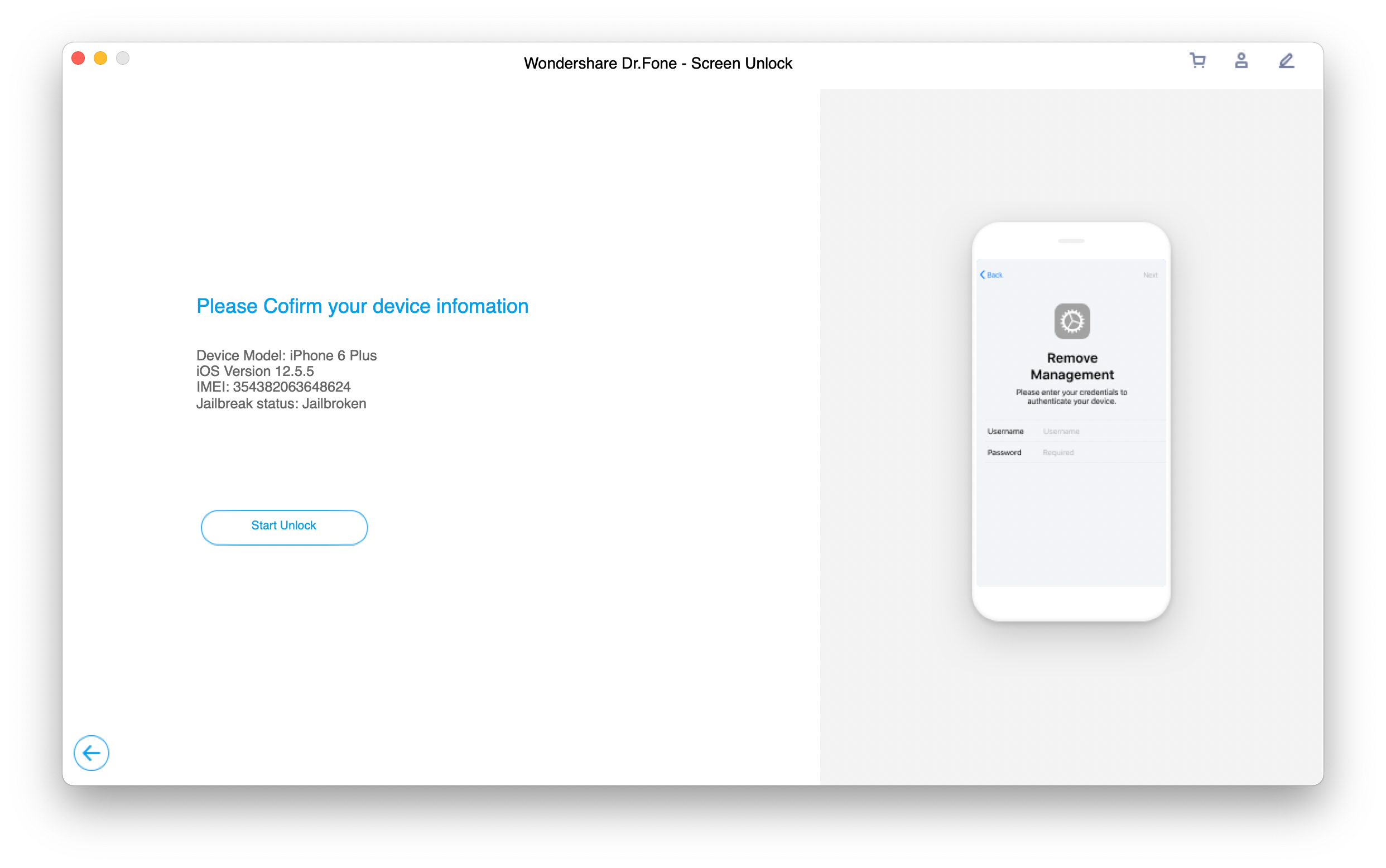
ステップ6。 次に、DrFoneToolScreenUnlockがロック解除プロセスを開始します。完了するまで数分かかります。
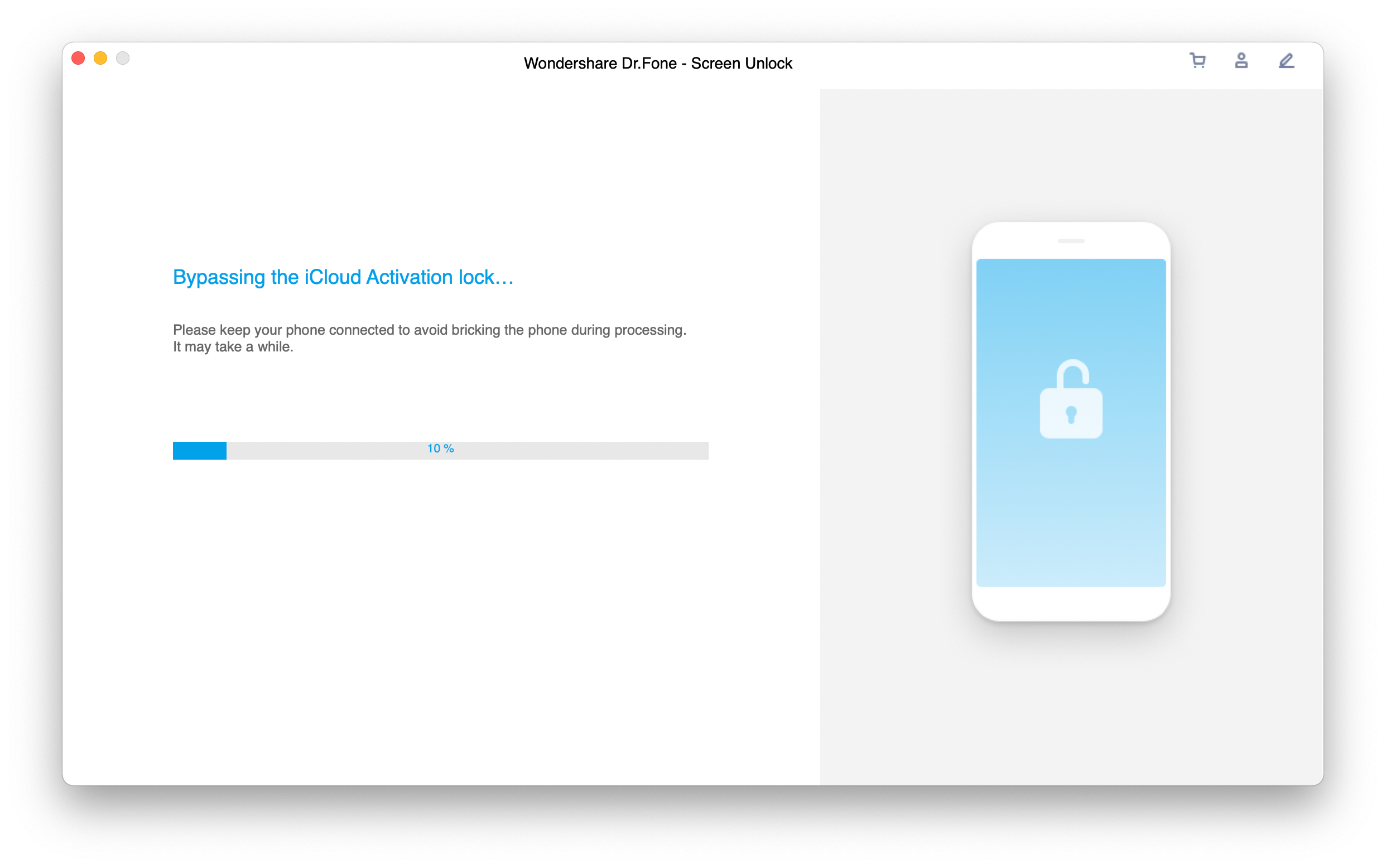
ステップ7。 しばらくすると、終了すると以下のようなインターフェースが表示されます。
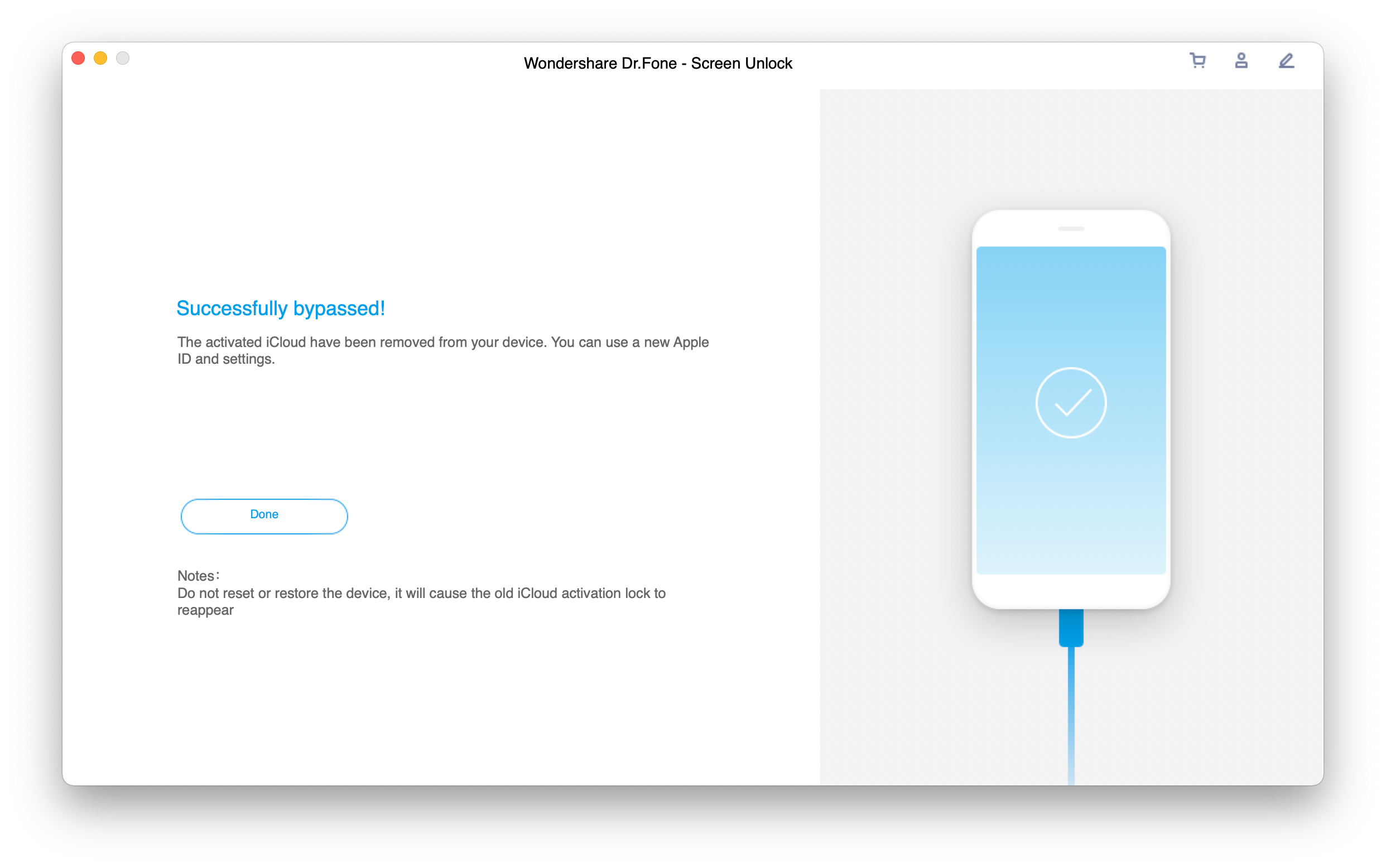
方法2:Apple公式サポートによる前の所有者なしでアクティベーションロックを削除する
この方法は非常に便利ですが、取得する必要があるため、それほど簡単ではありません。 最初に前の所有者からの購入の証明。 必要な書類を入手したら、すべてが簡単になります。 行って連絡する Appleサポート、アップルのスタッフがあなたをサポートすることができます。 彼らは電話の元の所有者を確認してから、デバイスのロックを解除するのに役立ちます。 購入の証明に加えて、彼らはあなたの身分証明書のような他の書類を要求するかもしれません。 購入書類が正当なものであれば、デバイスからアクティベーション ロックを解除します。
Apple サポートを依頼するには、次の XNUMX つの方法があります。
- オフライン方式–購入証明と一緒にAppleストアにアクセスします。
- オンラインの方法 – Apple サポートに電話するか、Apple サポートにアクセスしてください。 公式ウェブサイト アクティベーションロックを削除する際のリモートアシスタンス。
彼らの代表者は、プロセス中に必要なサポートと支援を提供します。
方法3:DNSを介して前の所有者なしでアクティベーションロックを削除する
アクティベーション ロックを通過するのは困難ですが、幸いなことに、機能する方法はほとんどありません。 DNS 方式は、アクティベーション ロックをバイパスしてデバイスにアクセスするのにも役立ちます。 最良の部分は、前の所有者や購入証明が必要ないことです。
DNS方式は、前の所有者なしでiPhoneを探すアクティベーションロックを削除するための効果的な手法です。 古いバージョンで実行されているオペレーティングシステムで動作します。 これは技術者にとっては簡単なテクニックであり、iPhoneとiPadの両方で機能します。 この方法では、デバイスのWifiDNS設定を利用します。 手順に従ってください:
ステップ1: iPhone を新しいデバイスとして設定します。
ステップ2: Wi-Fi 設定ページで Wi-Fi ネットワークに接続します。 そして、「i」アイコンがネットワーク名の横に表示されます。
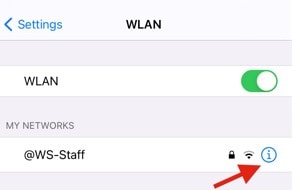
ステップ3: 次の画面で、[DNS の構成] オプションをタップします。

ステップ4:「ハンドブック’ 以下のページからオプションを選択します。

ステップ5:タップ’+ サーバーの追加’、次の DNS 値のいずれかを試してください。
- アメリカ:104.154.51.7
- 南アメリカ:35.199.88.219
- ヨーロッパ:104.155.28.90
- アジア:104.155.220.58
- オーストラリアとオセアニア:35.189.47.23
- その他:78.100.17.60
ステップ6: 携帯電話のロックが解除されます。
長所:
- このプロセスは、デバイスのWi-Fi設定によって手動で実行できます。
- 外部のデバイスやソフトウェアは必要ありません。
短所:
- このプロセスは、技術者でない人が操作するには少し複雑かもしれません。
- この方法は、iPhoneまたはiPadの最新バージョンでは機能しない場合があります。
方法 4: iCloud Web 経由で前の所有者なしでアクティベーション ロックを解除する
前の所有者に連絡できなくても連絡が取れている場合は、一連の手順に従って、リモートで電話のロックを解除できます。 このプロセス全体は、iCloudWebを使用してリモートで実行できます。 あなたの前の所有者が協力するならば、彼らはプロセスを手伝うことができます。
このプロセスには、iPhoneをアカウントからリモートで削除するためのいくつかの手順が含まれます. このプロセスの後、デバイスを新しい電話として設定できます。 アクティベーション ロックは携帯電話から永久に削除されます。
これは、前の所有者がiCloudWebを使用せずにiPhone/iPadアクティベーションロックを解除するためのステップバイステップの手順です。 これらの手順を前の所有者と共有できます。
- ブラウザでiCloud Webサイトを開きます。
- ロックされたiPhoneで使用している既存のiCloudアカウントにサインインします。
- ログインしたら、Find iPhoneというオプションをクリックします。
これで、電話でリモートでアクションを実行できます。 さらに遠く :
- [すべてのデバイス]という名前のドロップダウンをクリックして、iPhoneを選択します。
- 「iPhoneを消去」をクリックします。
最後の言葉
これで、アクティベーションロックをバイパスする方法がたくさんあることをご存知でしょう。 したがって、アクティベーションロックのある状況に直面した場合、その状況を乗り越えるためのいくつかのオプションがあります。 状況やリソースの可用性に応じて、正しい方法とアプローチを選択するだけです。 販売者の場合は、携帯電話を販売する前にアクティベーションロックを無効にする必要があります。 デバイスを消去して工場出荷時の設定に戻すことで、購入者が問題を起こすことはありません。
アクティベーションロックを無効にするには:
設定に移動 > リストの一番上にある自分の名前をタップ > iCloud をタップ > iPhone を探すをタップ > [iPhone を探す] を切り替え > Apple ID のパスワードを入力します。
デバイスをリセットするには:
設定 > 一般 > リセット > [すべての設定を消去] をクリック > 確認 > プロセスが完了するまで待ちます。
この投稿が、削除する正しい方法を理解するのに役立つことを願っています 前の所有者のいない「Find My iPhone/ iPad Activation Lock」。 ご不明な点がございましたら、下のコメント欄にご記入ください。
最後の記事